Vue3+ECharts+高德地图JS API
1.导包
npm i @amap/amap-jsapi-loader --save
npm install echarts --save
2.创建组件AMapECharts.vue
<template>
<div ref="el" :style="{ width: width, height: height, position: 'relative' }"></div>
</template>
<script setup lang='ts'>
import * as echarts from 'echarts';
import 'echarts-extension-amap';
import AMapLoader from '@amap/amap-jsapi-loader';
import { onMounted, onUnmounted, ref, watch } from 'vue';
const props = defineProps({
width: {
type: String,
default: '100%'
},
height: {
type: String,
default: '400px'
},
// 是否开启监听图表容器的大小并改变图表大小
resize: {
type: Boolean,
default: true
},
echartsOption: {
type: Object,
default: () => ({
// 加载 amap 组件
amap: {
// 3D模式,无论你使用的是1.x版本还是2.x版本,都建议开启此项以获得更好的渲染体验
viewMode: '3D',
// 高德地图支持的初始化地图配置
// 高德地图初始中心经纬度
center: [108.39, 39.9],
// 高德地图初始缩放级别
zoom: 4,
// 是否开启resize
resizeEnable: true,
// 自定义地图样式主题
mapStyle: 'amap://styles/dark',
// 移动过程中实时渲染 默认为true 如数据量较大 建议置为false
renderOnMoving: true,
// ECharts 图层的 zIndex 默认 2000
// 从 v1.9.0 起 此配置项已被弃用 请使用 `echartsLayerInteractive` 代替
// echartsLayerZIndex: 2019,
// 设置 ECharts 图层是否可交互 默认为 true
// 设置为 false 可实现高德地图自身图层交互
// 此配置项从 v1.9.0 起开始支持
echartsLayerInteractive: true,
// 是否启用大数据模式 默认为 false
// 此配置项从 v1.9.0 起开始支持
largeMode: false
// 说明:如果想要添加卫星、路网等图层
// 暂时先不要使用layers配置,因为存在Bug
// 建议使用amap.add的方式,使用方式参见最下方代码
},
series: [
{
type: 'scatter',
// 使用高德地图坐标系
coordinateSystem: 'amap',
// 数据格式跟在 geo 坐标系上一样,每一项都是 [经度,纬度,数值大小,其它维度...]
data: [[115, 35, 18], [120.1, 30.2, 20]],
encode: {
value: 2
}
}
]
})
}
})
const el = ref(null);
let myChart: any;
// 防抖函数
function debounce(func: Function, duration: number = 500) {
let timeoutID: number;
return function (...args: any) {
// console.log(args);
clearTimeout(timeoutID)
timeoutID = setTimeout(() => {
func.apply(this, args);
}, duration);
}
}
let d_resize = debounce(() => {
myChart.resize();
}, 500);
function openResize() {
// 监听页面的resize事件,重新改变图表大小
window.addEventListener('resize', d_resize);
}
// 初始化echarts
function echartsInit() {
myChart = echarts.init(el.value);
}
// 设置option
function echartsSetOption(option: Object) {
myChart.setOption(option);
}
// 摧毁echarts
function echartsDestroy() {
myChart && myChart.dispose();
}
// 进行一系列操作,包括创建echarts实例,绑定事件,重新绘制等
function echartsRun() {
// // onload后才能访问window对象上的AMap
// window.onload = function () {
// 初始化一个echarts实例
echartsInit();
AMapLoader.load({
key: "*******************", // 申请好的Web端开发者Key,首次调用 load 时必填
version: "2.0", // 指定要加载的 JSAPI 的版本,缺省时默认为 1.4.15
plugins: ["AMap.Scale", "AMap.ToolBar", "AMap.ControlBar", "AMap.Geolocation", "AMap.MapType"], //需要使用的的插件列表,如比例尺'AMap.Scale',支持添加多个如:['...','...']
})
.then((AMap) => {
// 绘制图表
echartsSetOption(props.echartsOption);
// 监听图表容器的大小并改变图表大小
props.resize && openResize();
// 获取 ECharts 高德地图组件
var amapComponent = myChart.getModel().getComponent('amap');
// 获取高德地图实例,使用高德地图自带的控件(需要在高德地图js API script标签手动引入)
var amap = amapComponent.getAMap();
// 添加控件
amap.addControl(new AMap.Scale());
amap.addControl(new AMap.ToolBar({
position: {
bottom: '110px',
right: '50px'
}
}));
amap.addControl(new AMap.ControlBar());
amap.addControl(new AMap.Geolocation());
amap.addControl(new AMap.MapType());
// 添加图层
var satelliteLayer = new AMap.TileLayer.Satellite();
var roadNetLayer = new AMap.TileLayer.RoadNet();
const traffic = new AMap.TileLayer.Traffic({
autoRefresh: true, //是否自动刷新,默认为false
interval: 180, //刷新间隔,默认180s
});
// amap.add([satelliteLayer, roadNetLayer]);
// amap.add([traffic]);
// 添加一个 Marker
amap.add(new AMap.Marker({
position: [115, 35]
}));
// 禁用 ECharts 图层交互,从而使高德地图图层可以点击交互
amapComponent.setEChartsLayerInteractive(false);
})
.catch((e) => {
console.log(e);
});
// }
}
// 监听echartsOption,重新绘画
watch(props.echartsOption, () => {
echartsSetOption(props.echartsOption);
});
onMounted(() => {
echartsRun();
});
onUnmounted(() => {
// 取消监听图表容器的大小,改变图表大小事件
props.resize && window.removeEventListener('resize', d_resize);
echartsDestroy();
});
</script>
<style></style>
以上组件的封装,请结合实际情况自行完善。
3.使用结果
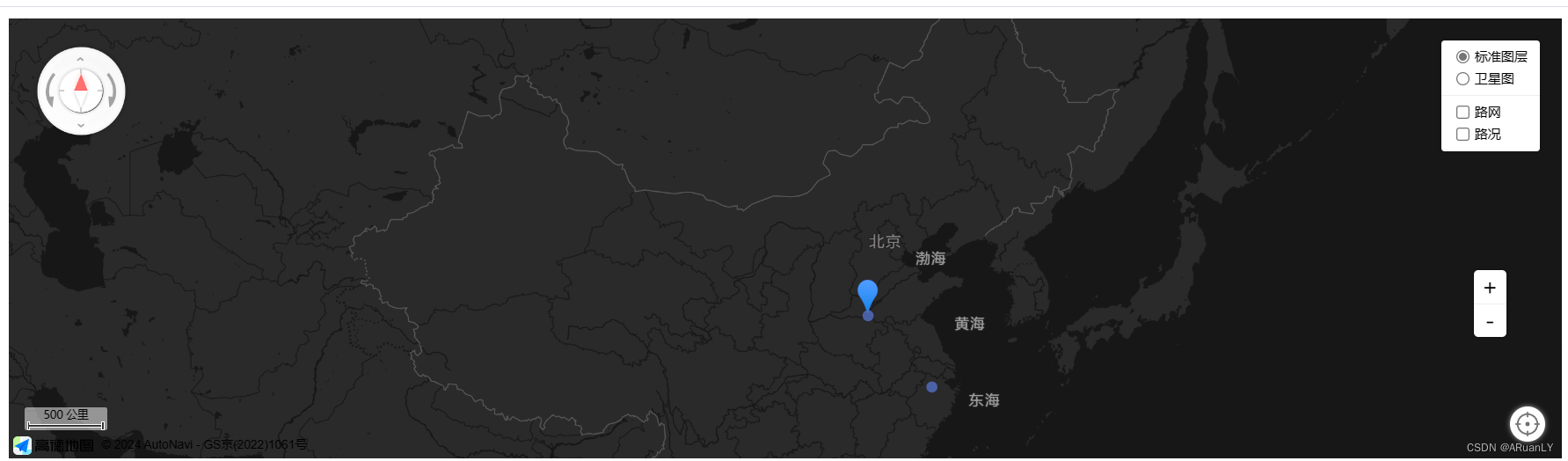





















 589
589











 被折叠的 条评论
为什么被折叠?
被折叠的 条评论
为什么被折叠?








